iOS9.0.2降级至iOS9.0.1教程,简单粗暴
之前介绍了iOS 9降级至iOS 8以及分享降级过程中发生的未知错误,那么下面继续为大家送上iOS 9.0.2降级至iOS 9.0.1教程,简单又粗暴,随你喜欢!

iOS 9.0.2降级到iOS 9.0.1教程:
注意:目前iOS 9.0.2只能降级至iOS 9.0.1,下面的方法只适用于iOS 9.0.1验证未关闭时使用,不然会导致降级失败。
1.首先我们需要下载iOS9.0.1固件
方法一:官方恢复
操作步骤:
1、将iphone \ ipad \ iTouch 等设备连接电脑打开 iTunes。
点击【更新】按钮,等待手机自动反应,即可降回iOS 9.0.1正式版。
方法二:DFU 模式恢复
降级说明:
此降级方法需要进入 DFU 模式或恢复模式,会抹掉你设备上的所有资料,因此需提前做好设备的备份工作。
操作步骤:
1、iPhone关机后长按Home键8秒,通过 USB 数据线连接电脑,或者请把设备链接电脑,先按住电源键3秒,然后继续同时按住开关机键和 Home 键,持续到第 10 秒的时候,请立即松开开关键,并继续保持按住 Home 键,直到在电脑上看到识别到 DFU 状态下的 USB 设备时就进入 DFU 模式了,这个时候 iTunes 会自动或者手动启动。
2、iTunes 会自动检测到一台等待恢复的设备,点击确定。
3、按住键盘上的 shift 键 iTunes 上的“恢复”,选择iOS 9.0.1固件下载
4、设备就会开始重新刷机,恢复到一个全新的系统。
5、恢复完成之后,在 iTunes 上点击“设置为新的设备”。
按照以上两个方法,你就可以将手中的iOS 9设备降级至iOS 9.0.1了。
>>>苹果园iPhone越狱最新推荐<<<
更多精彩内容,小伙伴还可以关注苹果越狱教程>>>点击进入
- 上一篇
电子书新玩法:iPhone带你看会动的《哈利·波特》!
你也想来一份《哈利·波特》里的会动的“预言家日报”? 今日,苹果公司在其官网宣布,全套7本《哈利·波特》图书都已上架iBooks Store,而且还是互动增强版(Enhanced Editions)。现在,互动版的《哈利·波特》英文版已在全球32个国家上架,单本售价为9.9美元
- 下一篇
不怕点评美团合并 在线旅游有三大机会!
随着旅游业的发展,人均GDP的提升,旅游消费升级已成大势所趋。旅游企业所提供产品也从标准半标准的机票、酒店、门票逐渐延伸到导游、包租车、活动、线路等非标或更碎片化领域,尽管似乎还多局限于旅游期间的刚性消费,但旅游业普遍对更加碎片化的产品整合不
